USB MEMORY BAR USB Device는 데이터 저장 및 전송을 위한 휴대용 장치입니다. 하지만 이 장치들이 UEFI(유니파이드 확장 펌웨어 인터페이스) 환경에서는 인식되지 않는 경우가 있습니다. 이 경우에는 다양한 원인과 해결 방법을 고려해야 합니다. 이를 통해 장치 문제를 해결하고 데이터 손실을 방지할 수 있습니다.
USB MEMORY BAR USB Device
USB MEMORY BAR USB Device는 다양한 데이터 저장 및 전송 용도로 사용되는 휴대용 장치입니다. 그러나 UEFI 환경에서는 이 장치가 인식되지 않을 수 있습니다. UEFI는 BIOS의 후속 기술로, 더욱 빠른 부팅과 보안을 제공합니다. 하지만 일부 USB 장치들은 UEFI 환경에서 인식되지 않을 수 있습니다. 이는 USB 장치의 펌웨어나 파일 시스템이 UEFI와 호환되지 않기 때문일 수 있습니다.
이 경우에는 먼저 USB 메모리를 다른 컴퓨터에 연결하여 인식 여부를 확인하는 것이 중요합니다. 다른 컴퓨터에서도 동일한 문제가 발생한다면, 이는 USB 장치의 고장일 가능성이 높습니다. 이때는 데이터 복구를 시도하거나 새로운 USB 장치를 구입하는 것이 필요합니다.
| 원인 | 해결 방법 |
| UEFI 환경에서 인식 불가 | UEFI 설정 확인, 보안 부팅 비활성화 |
| 다른 컴퓨터에서도 인식 불가 | 데이터 복구 시도, 제조사 펌웨어 업데이트 |
| 물리적 손상 | 새 장치 구입 |
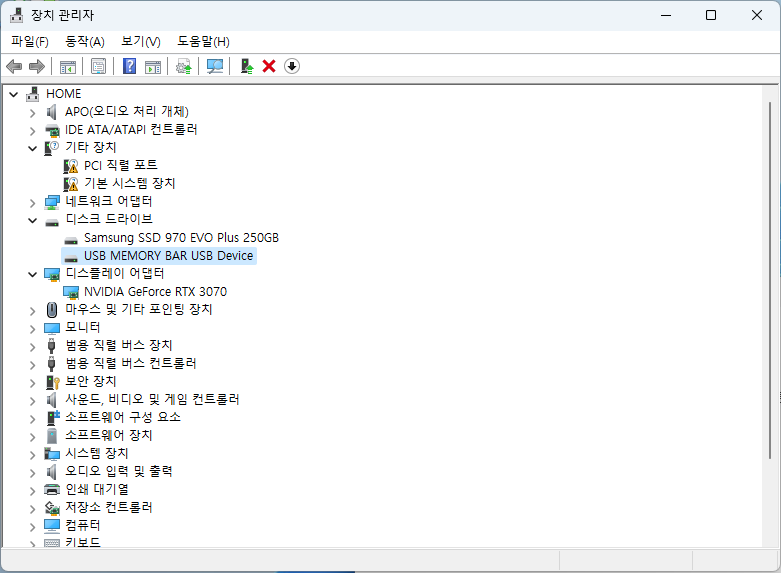
1. 다른 컴퓨터에 연결
첫 번째로 해야 할 일은 USB 장치를 다른 컴퓨터에 연결하여 인식 여부를 확인하는 것입니다. 만약 다른 컴퓨터에서 정상적으로 인식된다면, 문제는 첫 번째 컴퓨터의 UEFI 설정이나 USB 포트에 있을 가능성이 높습니다. 반면 다른 컴퓨터에서도 인식되지 않는다면 USB 장치 자체의 문제일 수 있습니다.



2. UEFI 설정 확인
UEFI 설정에서 USB 부팅 옵션이 활성화되어 있는지 확인합니다. 일부 UEFI 설정에서는 보안 부팅(Secure Boot) 기능이 USB 장치를 차단할 수 있습니다. 보안 부팅을 비활성화하면 문제가 해결될 수 있습니다. 또한, 저장 장치(Storage)를 Legacy 타입으로 설정할 수 있는 경우, 해당 설정으로 변경해야 합니다. 이렇게 하면 USB 장치가 더 쉽게 인식될 수 있습니다.
* UEFI 상태의 운영체제에서는 Legacy로 변경 시 윈도우 부팅되지 않기 때문에 조심해야 합니다.
3. 펌웨어 업데이트
USB 장치의 제조사 웹사이트에서 최신 펌웨어를 다운로드하여 설치하면 문제를 해결할 수 있습니다. 이는 특히 USB 장치가 UEFI 환경에서 인식되지 않을 때 유용할 수 있습니다. 그러나 펌웨어 업데이트는 펌웨어 파일을 구하기도 힘들고, 사용 방법이 까다로워 포기해야 할 수도 있습니다. 이 경우 새로 USB 장치를 구매하는 것이 더 나을 수 있습니다.
이러한 'USB MEMORY BAR USB Device'와 'MXT-USB Storage Device USB' 오류는 명칭만 다르고 발생하는 원인이 같으며 USB 자체가 고장난 경우에 좀 더 가깝습니다.
'컴퓨터와 모바일' 카테고리의 다른 글
| 시스템 레지스트리 파일이 없거나 손상된 오류를 수정하는 방법 (0) | 2024.06.17 |
|---|---|
| 윈도우 10 성능 향상을 위해 백그라운드 중지 (0) | 2024.06.15 |
| 와이파이 부작용 및 뇌세포에 손상을 줄까? (0) | 2024.06.13 |
| 넥슨플러그 인터넷이 연결되어 있지 않아 에러 해결방법 (0) | 2024.06.11 |
| 네이버 앱 데이터 사용량 줄이는 방법 (절약) (0) | 2024.06.03 |
| 롤 VAN 128 오류, TPM 문제 해결 방법 (1) | 2024.06.01 |
| 사이트에 연결할 수 없음, 인터넷 접속 문제 해결 방법 (0) | 2024.05.31 |
| 멜론 A JavaScript error occurred in the main process 오류 (0) | 2024.05.29 |